Audible 使用時に Mac でスリープタイマーを変更する方法: シンプルで速い
「Audibleにスリープタイマー機能はありますか?」 ある場合、Mac でスリープ タイマーを変更する手順は何ですか?」
あなたが熱心な Audible ユーザーであり、同時に Mac 愛好家でもあるのであれば、この記事の主題は間違いなく興味深いものとなるでしょう。
などのオーディオブックを聴く 人気のあるプラットフォーム Audible は、時間が限られているために物理的な本では読むことができない物語を理解するのに最適な方法です。 さらに、さまざまなジャンルのコレクションが多数あり、ユーザーがオーディオブックを聴く必要がある理由に応じて選択するのにも役立ちます。 Audible ユーザーの中には、睡眠時に直面する困難を理由に、ストリーミング タイトルに興味を持っている人もいます。 しかし、Audible には早く眠りにつくための優れたコレクションがあることを知っていても、突然居眠りをしたときに電源をオフにできないかもしれないなどの理由で、寝る前に聴くことをためらう人もいます。それがスリープタイマー機能です。
この記事では、Mac でスリープ タイマーを変更する方法を学びます。 さらに、問題が発生した場合に適用できるいくつかの回避策と効果的な代替案も示します。
この記事の最初のセクションにジャンプすると、Mac でスリープ タイマーを変更する方法がすぐにわかります。
記事の内容 パート 1: Mac コンピュータでのスリープ タイマーの設定と変更パート 2: 可聴スリープタイマーが機能しない場合はどうすればよいですか?パート 3: 他のメディア プレーヤーを使用して Audible でスリープ タイマーを設定するパート4:使用 Spotify 可聴リスニング用のスリープ タイマーを設定および変更するにはパート5:要約
パート 1: Mac コンピュータでのスリープ タイマーの設定と変更
約束どおり、この記事のこのセクションでは、Mac でスリープ タイマーを変更する方法をすぐに学びます。 Mac PC では利用できる Audible アプリがないため、Apple Books アプリの助けが必要になります。 従う必要がある簡単な手順は次のとおりです。
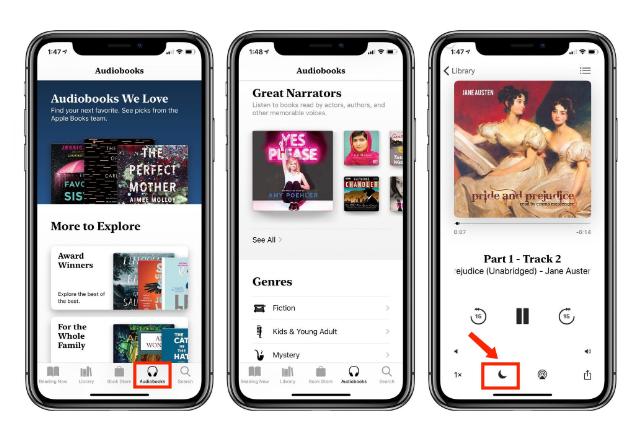
ステップ1。 Mac PC で Audible の公式 Web サイトにアクセスします。 ログインするには、アカウントの資格情報を入力する必要があります。
ステップ2。 アカウントに正常にサインインしたら、「ライブラリ」セクションに移動します。ここにはすべてのコレクションが表示され、ダウンロードして Mac に保存できます。
ステップ 3。 それらを持ってください ダウンロードしたオーディブル本 Apple Books アプリに移動しました。
ステップ4。 Apple Books アプリを介して特定の Audible ブックを再生する必要があります。 本のタイトルの横に、XNUMX つの点のアイコンが表示されます。 これをタップします。
ステップ5。 「スリープタイマー」が含まれるオプションがいくつか表示されます。 クリックして。 いくつかのタイマー オプションが画面に表示されます。 これは、Mac でスリープタイマーを変更する方法のプロセスを実行できる場所です。 思いどおりに設定できます!
Mac でスリープ タイマーを変更する方法を知るだけでなく、Windows やモバイル デバイスからも同じことができることも知っていただきたいと思います。 ただし、Mac ユーザー向けのチュートリアルに焦点を当てているため、これ以上は詳しく説明しません。
パート 2: 可聴スリープタイマーが機能しない場合はどうすればよいですか?
予期しないときに、Mac コンピュータで Audible スリープ タイマーが通常どおりに動作しないという問題が発生する可能性があります。 Mac でスリープ タイマーを変更する手順を学ぶだけでなく、問題自体が発生した場合の対処法についてもよく知っておくと役立ちます。
Mac の Audible スリープ タイマーに問題が発生する理由は少し複雑なので完全には説明できませんが、誰もが確認して適用できる最も一般的で基本的な回避策をここにリストしました。
- Audible または Apple Books アプリをシャットダウンしてみてください。 数分待ってから再度開きます。
- アプリをアンインストールし、その後再インストールしてリセットまたは更新してみてください。
- アプリを工場出荷時の設定に復元したり、キャッシュやストレージ データを消去してみることもできます。
- Audible または Apple Books アプリを利用可能な最新バージョンに更新してみてください。 これも重要であるため、デバイスが安定したネットワークに接続されているかどうかを必ず確認してください。
- Audible ファイルを処理できる他の音楽プレーヤーまたはメディア プレーヤーを使用して、スリープ タイマーを設定してみてください。

Audible の「スリープタイマーが機能しない」問題に対する上記の解決策の中で、最後の解決策は、将来同じ問題が再び発生するのを防ぐため、最良かつ最も効果的であると考えられます。 しかし、Audible ファイルが、どのデバイスやメディア プレーヤーでも自動的に再生できる他のファイルと同じではない場合、前述の最後の解決策をどのように適用できるでしょうか? これについては、次のパートに進むときにさらに詳しく説明します。
パート 3: 他のメディア プレーヤーを使用して Audible でスリープ タイマーを設定する
この記事のこの部分では、Audible のお気に入りを聴きながら、他のメディア プレーヤーを使用してスリープ タイマーを設定する方法に焦点を当てます。 将来的に問題が発生する可能性があるため、常に備えておくことが最善です。
しかし、このソリューションでは、Audible の書籍が DRM で保護されており、ほとんどの音楽プレーヤーでは再生できない AA および AAX 形式であることを考えると、どうすればよいのか疑問に思う人も多いでしょう。
幸いなことに、次のような専門的で信頼できるアプリは、 TunesFun 可聴コンバーター は、Audible ブックの DRM 保護の解除と、MP3、AAC、M4A、FLAC などのより柔軟な形式に変換するプロセスの両方に役立ちます。
オーディオブックは長いですが、アプリは 60 倍の変換レートでファイルの変換を非常に高速に実行するため、変換プロセスにかかる時間については気にする必要はありません。 この作業が継続している間、オーディオブックの ID タグ、メタデータの詳細、および元の品質も維持されます。
Windows と Mac OS の両方に完全に互換性のあるアプリなので、アプリのインストールに興味がない場合でも、それほど心配する必要はありません。 また、インターフェースがシンプルなので初心者でも使いにくいと思います。
Audible タイトルの変換とダウンロードが、 TunesFun 可聴コンバーター。

ステップ1。 完了する必要があるインストールがいくつかあります。 これらがすべて満たされたら、 TunesFun PC上のAudible Converter。 すぐに起動して、処理する Audible 書籍の追加を開始します。
ステップ2。 利用可能な出力形式から、使用したいものを選択します。 また、好みに応じて変更できる出力パラメータもいくつかあります。 出力フォルダーの場所もそれに応じて定義する必要があります。

ステップ 3。 「変換」メニューをタップすると、アップロードされた Audible 書籍の変換が行われます。 これが進行している間、DRM 保護も同時に削除されます。
DRM フリーで変換された Audible ファイルを利用可能にして PC に保存したら、次にしなければならないことは、「スリープタイマー」機能。 を使用して摂取することができます Spotify 例として。 次のパートでは、Mac でスリープ タイマーを変更する方法を紹介します。 Spotify 変換された Audible ファイルを使用してアプリを作成します。
パート4:使用 Spotify 可聴リスニング用のスリープ タイマーを設定および変更するには
だけでなく Spotify しかし、他のプラットフォームのような Apple Music と Amazon Music 変換して DRM フリーの Audible 本を持っている限り、「Mac でスリープ タイマーを変更する方法」のプロセスでも使用できます。 使用する場合に必要なことは次のとおりです Spotify.
- 一度開いたら Spotify、「設定」に移動し、「ローカルファイル」を選択します。
- 「ソースを追加」オプションをクリックすると、変換された Audible ファイルが含まれているフォルダーを見つけることができます。
- Audible 書籍はインポートされます。 いずれかをタップして再生します。
- プレイ中に「スリープタイマー」オプションを押します。 好きな時間の長さを設定できるようになりました。
パート5:要約
Macでスリープタイマーを変更する手順はとても簡単です。 唯一の問題は、突然期待どおりに動作しなくなることです。 幸いなことに、適用できる一般的な解決策がいくつかあり、また、このようなシナリオの再発を回避するために使用する最適なオプションもあります。 TunesFun 可聴コンバーター.
コメントを書く